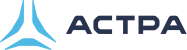Использование#
1. Установка#
Инструкция по развертыванию плагина ВМ для Astra Linux
2. Начало работы#
2.1. Управление виртуальными машинами#
Для начала работы с плагином, необходимо произвести установку сборочной виртуальной машины, которая будет заниматься сборкой проектов под различные платформы. Для этого перейдите во вкладку (для версии QtCreator 6.0.2) или (для версии QtCreator 13+). Вы увидите панель параметров. Выберите в меню слева вкладку «ВМ Астра».
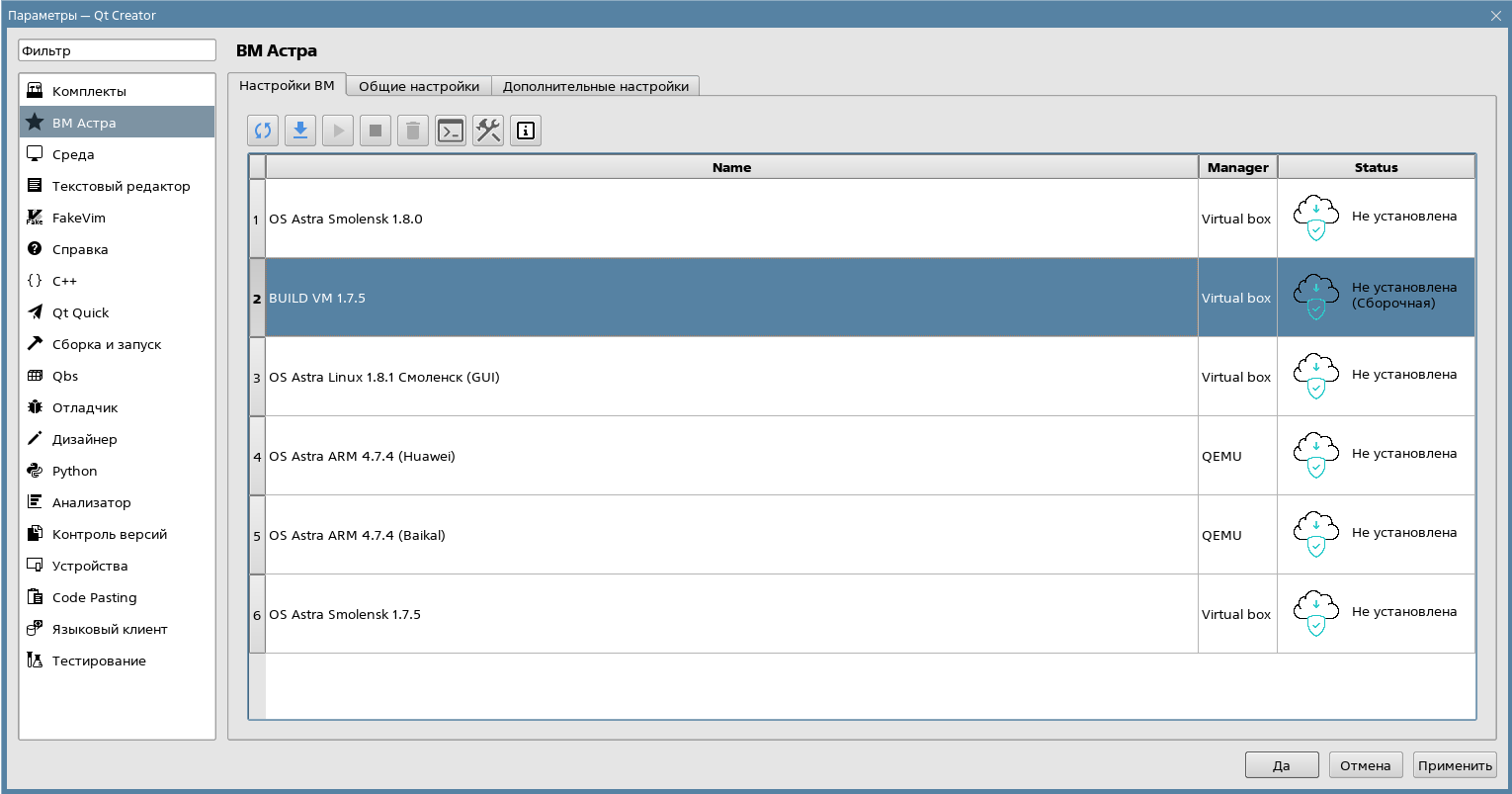
Рисунок 1 - Меню параметров, вкладка ВМ Астра#
Эта панель позволяет управлять виртуальными машинами, которые вы можете установить и использовать. По умолчанию она будет пустой, для её заполнения необходимо перейти во вкладку «Общие настройки» и в поле «URL файлового сервера» ввести корректный адрес вашего файлового сервера, содержащего виртуальные машины. В данном случае, файловой сервер установлен локально (адрес localhost).
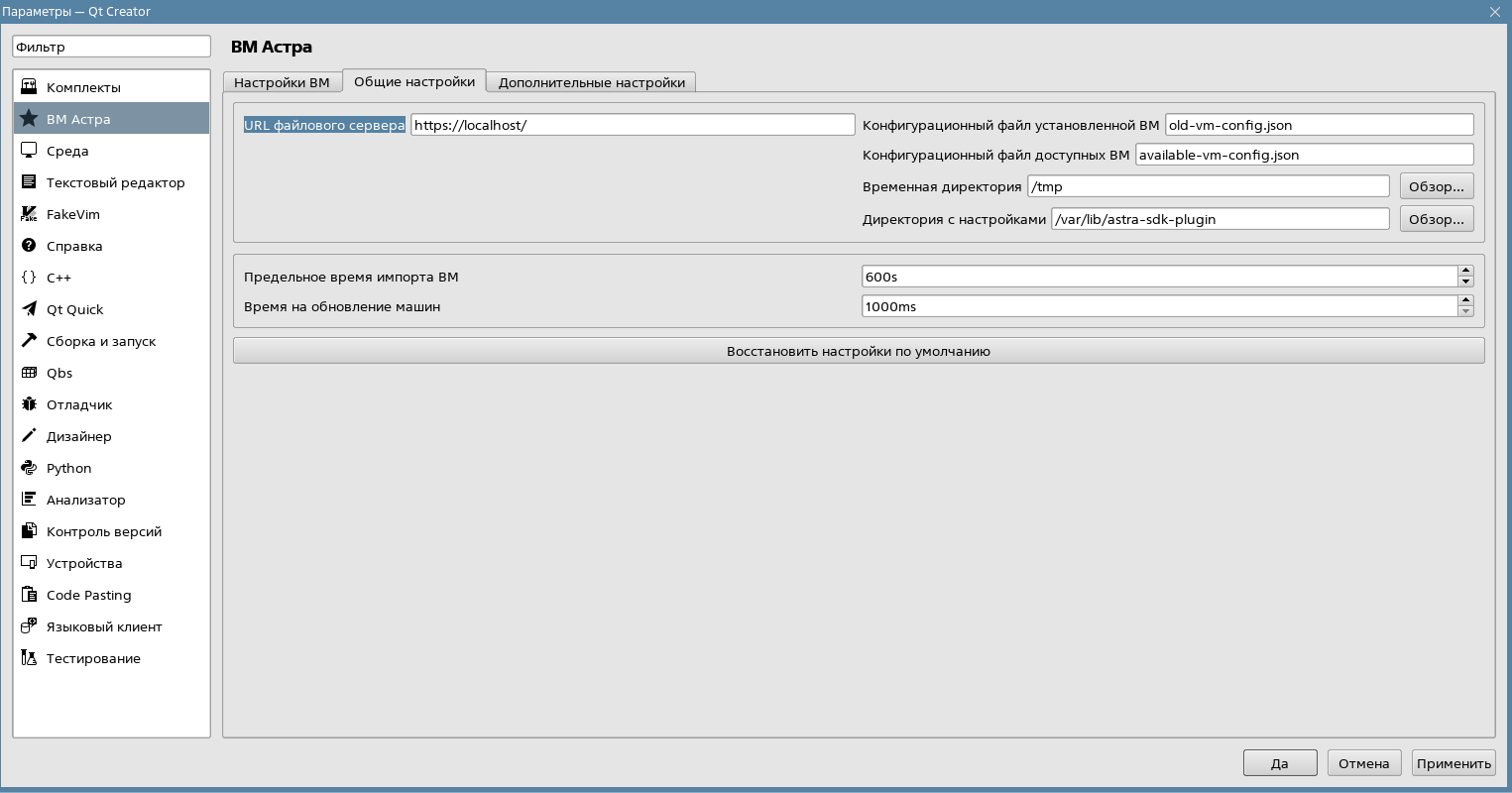
Рисунок 2 - Вкладка «Общие настройки»#
После заполнения данного поля вернитесь на вкладку «Настройки ВМ» и
нажмите кнопку Обновить  . Вы должны увидеть список всех
ВМ, доступных на сервере.
. Вы должны увидеть список всех
ВМ, доступных на сервере.
Значения всех кнопок представлены в таблице.
Иконка |
Название |
Действие |
Примечание |
Обновить |
Скачивает с сервера актуальные данные о доступных виртуальных машинах. |
||
Скачать |
Скачивает, распаковывает и устанавливает |
Требует достаточного количества места на диске |
|
Отменить скачивание |
Отменяет активное скачивание и распаковку |
Отмена может занять некоторое время в ряде случаев |
|
Запустить |
Запускает виртуальную машину |
||
Удалить |
Удаляет виртуальную машину |
||
Остановить |
Выключает виртуальную машину |
||
Консоль |
Открывает консоль в виртуальную машину |
Для сборочных ВМ дает несколько вариантов консолей |
|
Информация |
Открывает окно дополнительной информации о виртуальной машине |
||
С оздать/обновить комплект |
Создает или обновляет комплект (Kit) и устройство (Device), ассоциированные с виртуальной машиной |
Таблица 1. Описание кнопок меню «Настройки ВМ»
Для использования плагина необходимо установить как минимум две виртуальные машины: одну сборочную (см. колонку Статус на Рисуноке 1) и одну машину для развертывания (не сборочную). Для установки, выберите машину в таблице и нажмите кнопку Скачать. Можно поставить в очередь скачивания несколько машин одновременно, но скачиваться они будут по очереди. Прогресс скачивания и установки машин можно увидеть в правом нижнем углу QtCreator.
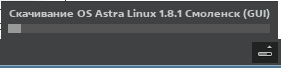
Рисунок 3 - Индикатор прогресса скачивания#
После установки любой машины для развертывания будет автоматически добавлено устройство с её параметрами (можно посмотреть во вкладке «Устройства» слева, Рисунок 4) и комплект для развертывания на неё (можно посмотреть во вкладке «Комплекты» слева, Рисунок 5).
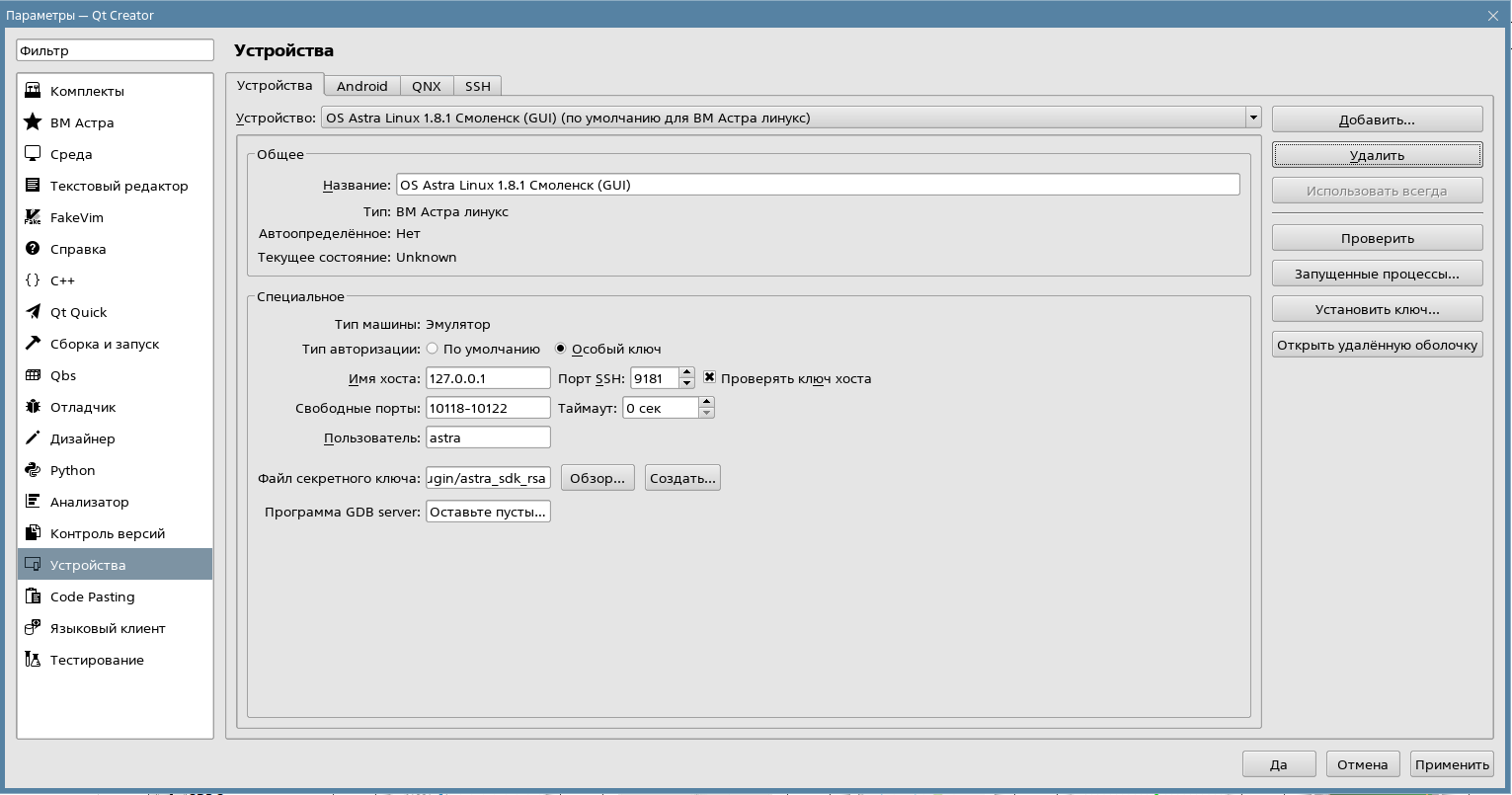
Рисунок 4 - Вкладка «Устройства» с выбранным устройством, соответствующим виртуальной машине с ОС Астра линукс версии 1.8.1 с графическим интерфейсом.#
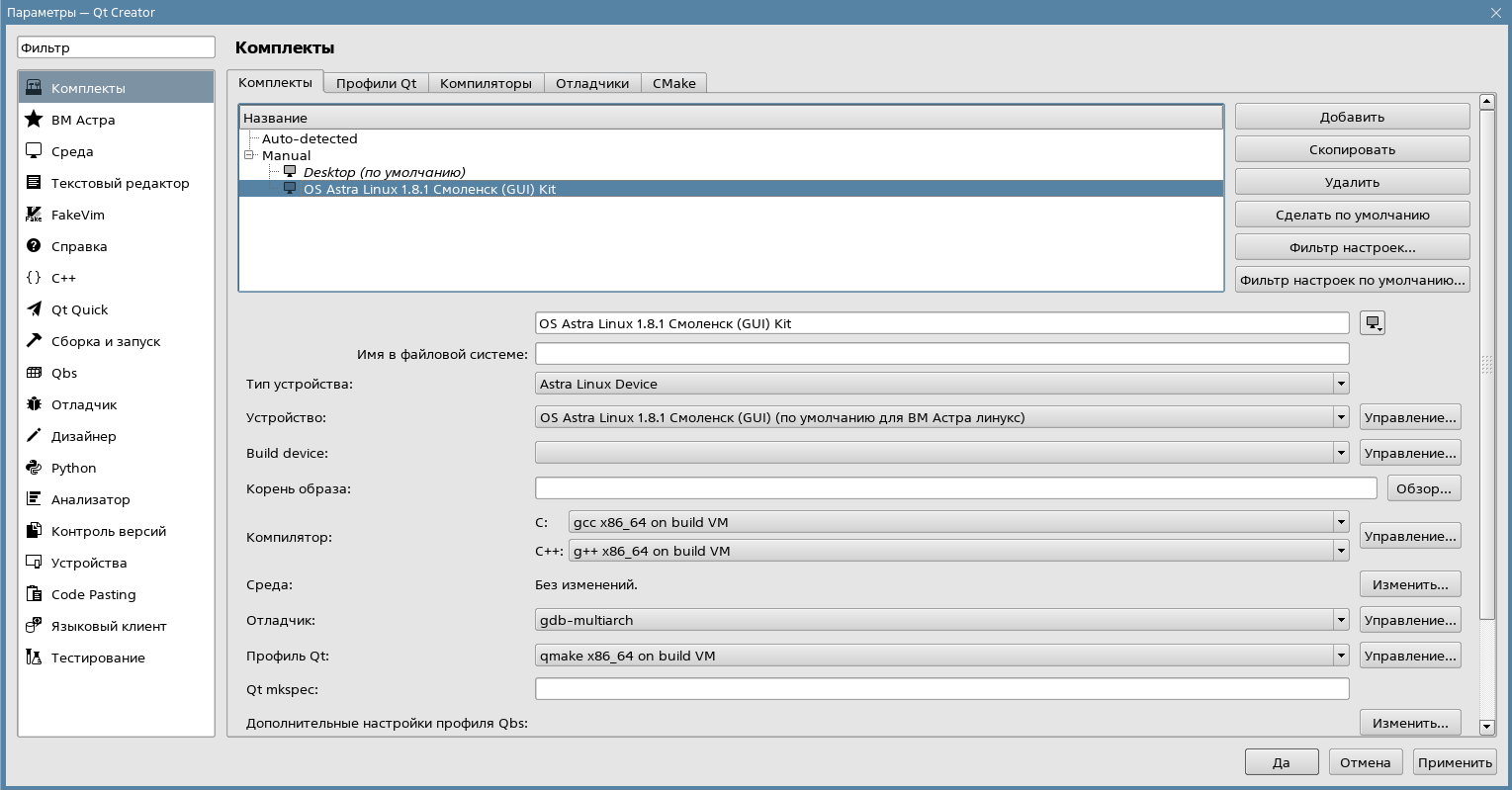
Рисунок 5 - Вкладка «Комплекты» с выбранным комплектом, соответствующим виртуальной машине с ОС Астра линукс версии 1.8.1 с графическим интерфейсом#
После установки виртуальных машин, плагин готов к применению.
2.2. Пример применения#
2.2.1. Открытие проекта примера#
Применение плагина будет рассмотрено на примере развертывания простого графического приложения на виртуальную машину с ОС Astra Linux 1.8.1, с менеджером виртуальных машин VirtualBox. Предполагается, что перед развертывания была проведена установка плагина и установка сборочной ВМ и виртуальной машины развертывания согласно п.2.1.
Для начала, необходимо открыть проект в QtCreator. Для этого надо выбрать пункт из верхнего меню. Если проект ранее не был открыт с каким-либо комплектом, то вы увидите экран выбора комплекта (Рисунок 6).
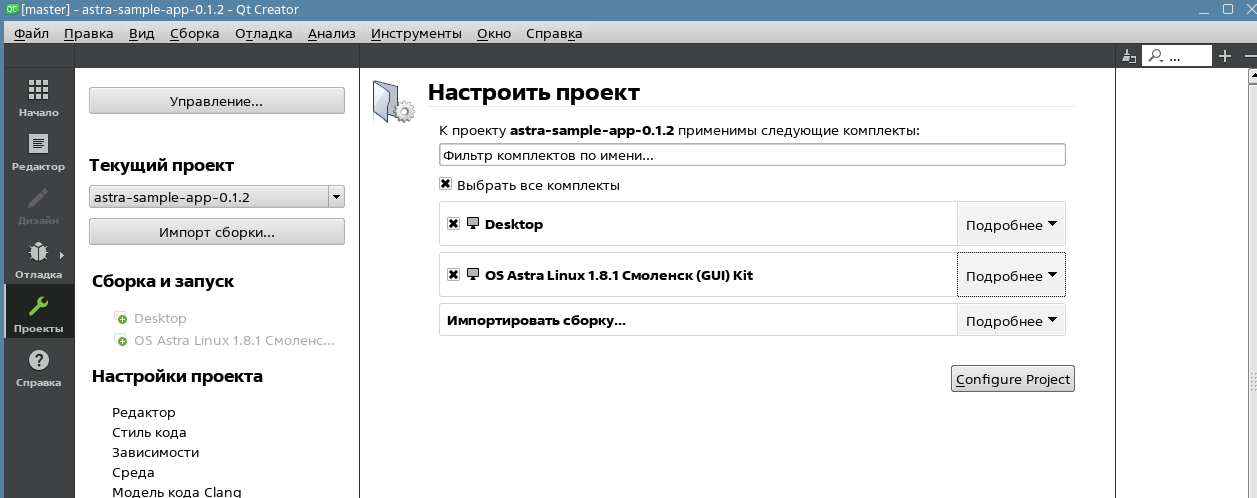
Рисунок 6 - Меню настройки проекта, выбор комплекта#
В данном меню следует выбрать комплект, соответствующий скачанной виртуальной машине, на которую планируется развертывание и сборка и нажать Configure Project.
Если же проект открывался ранее, то данное меню отображаться не будет. Для управления комплектами необходимо на панели слева выбрать пункт Проекты и далее в меню Сборка и запуск нажать дважды на комплект, соответствующий скачанной виртуальной машине. Это применит комплект, для переключения на него, надо кликнуть на него дважды еще раз. Примененный и активный комплект будет выделен жирным черным шрифтом и будет доступно конфигурирование его этапов сборки и запуска. (Рисунок 7)
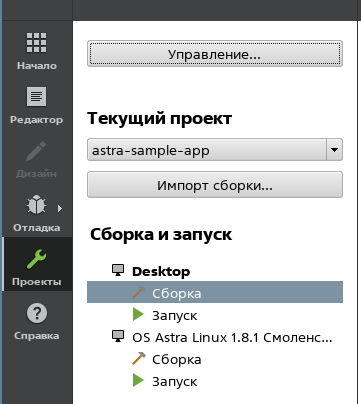
Рисунок 7 - Примененный и активный комплект, ассоциированный с ВМ#
После активации комплекта, программа готова для компиляции под целевую платформу Astra Linux и запуска.
2.2.2. Сборка, запуск и отладка#
Сборка, запуск и отладка выполняются аналогично использованию QtCreator без плагина.
Сборка будет происходить удаленно, на сборочной виртуальной машине.
Если машина выключена при нажатии на кнопку Собрать проект  (или сочетание клавиш Ctrl+B) на левой панели, она
включится, проект будет собран и скопирован в сборочную директорию на
хостовой машине.
(или сочетание клавиш Ctrl+B) на левой панели, она
включится, проект будет собран и скопирован в сборочную директорию на
хостовой машине.
Для запуска необходимо нажать на кнопку Запустить  (или
сочетание клавиш Ctrl+R) на левой панели. Запуск автоматически
запустит сборку, после чего ВМ, на которой будет производиться
развертывание, включится автоматически и на ней развернется и
запустится приложение.
(или
сочетание клавиш Ctrl+R) на левой панели. Запуск автоматически
запустит сборку, после чего ВМ, на которой будет производиться
развертывание, включится автоматически и на ней развернется и
запустится приложение.
Для отладки необходимо нажать на кнопку Начать отладку  (или клавишу F5) на левой панели. Запуск отладки
автоматически запустит сборку, после чего ВМ, на которой будет
производиться развертывание, включится автоматически и на ней
развернется и запустится приложение в отладчике gdb-multiarch.
(или клавишу F5) на левой панели. Запуск отладки
автоматически запустит сборку, после чего ВМ, на которой будет
производиться развертывание, включится автоматически и на ней
развернется и запустится приложение в отладчике gdb-multiarch.
3. Примечания#
3.1. Корректная установка цели установки#
Для использования плагина с приложением, необходимо задать директории установки компонентов приложения, которые доступны для записи.
Для изменения директории установки в сборочных системах CMake и QMake на Linux, необходимо указать путь к целевой директории, путем конфигурации соответствующих параметров. В качестве примера, будет приведен вариант замены корня пути установки на /tmp.
Также, альтернативным вариантов решения данной проблемы является изменение прав директорий. Как получить доступ к пользователю с правами администратора (см. п. 3.2)
3.1.1. В cmake
В CMake для изменения директории установки используется переменная CMAKE_INSTALL_PREFIX. Для установки в директорию /tmp, данную переменную следует задать на этапе конфигурации сборки следующим образом:
set(CMAKE_INSTALL_PREFIX "/tmp" CACHE PATH "Installation Directory"
FORCE)
В данном примере значение переменной CMAKE_INSTALL_PREFIX устанавливается в /tmp. Это означает, что все компоненты, которые будут устанавливаться, попадут в соответствующие поддиректории внутри /tmp (например, бинарные файлы — в /tmp/bin).
3.1.2. В qmake
Для изменения директории установки в QMake, можно использовать переменную target.path в .pro файле:
TARGET = <Название исполняемого файла>
target.path = /tmp
INSTALLS += target
Переменная target.path определяет директорию, в которую будет установлен исполняемый файл. В данном примере установка будет произведена в директорию /tmp, с созданием соответствующих поддиректорий, если это необходимо.
3.2. Установка необходимых библиотек#
В случае возникновения установки необходимых для сборки и/или запуска приложения дополнительных библиотек на виртуальные машины, сделать это можно с использованием функции кнопки Начать отладку «Консоль» панели «Настройки ВМ» (ссылка).
Если необходимо установить дополнительные библиотеки, пакеты и т.п.
на сборочную виртуальную машину, необходимо перейти в панель , выбрать
сборочную виртуальную машину, запустить её кнопкой Запустить
 , а затем нажать на кнопку Консоль.
В выпадающем меню выбрать «Системная консоль»
, а затем нажать на кнопку Консоль.
В выпадающем меню выбрать «Системная консоль»  для управления окружением для сборки под платформу amd64 (x86_64) и
«Консоль chroot ARM» для управления окружением для сборки под
платформу arm64.
для управления окружением для сборки под платформу amd64 (x86_64) и
«Консоль chroot ARM» для управления окружением для сборки под
платформу arm64.
Если необходимо установить дополнительные библиотеки, пакеты и т.п. на виртуальную машину развертывания, действия аналогичны, кроме того, что выпадающего меню не будет, а сразу будет открыта системная консоль.
В результате данных действий, будет открыта консоль с доступом к администрированию соответствующих систем, в которой можно установить необходимые пакеты, библиотеки и т.п. необходимые компоненты.